如何安全、高效获取软件资源?一份实用指南
在互联网时代,软件已成为日常生活和工作中不可或缺的工具,许多用户对“如何下载软件”仍存在困惑,尤其担心安全风险,本文将从专业角度出发,为普通用户提供一套安全、高效的软件获取方法,帮助避开常见陷阱。
第一步:明确需求,选择正规渠道
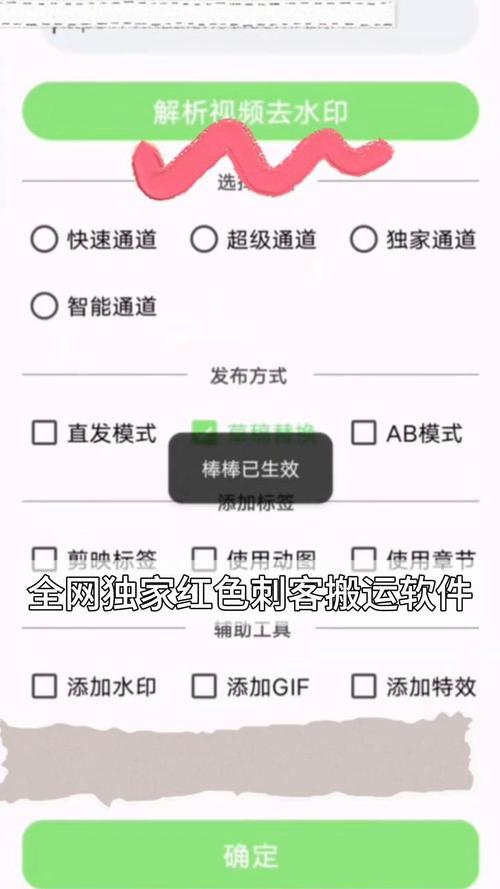
下载软件前,需先明确自身需求,需要视频剪辑工具时,可优先考虑行业公认的软件(如Adobe Premiere、剪映等),而非盲目搜索“免费破解版”。
推荐渠道:
1、官方网站:通过搜索引擎输入“软件名+官网”确认域名真实性,下载Photoshop时,应访问Adobe的官方域名(adobe.com)。
2、应用商店:Windows用户可通过Microsoft Store,Mac用户使用App Store,移动端选择Google Play或苹果应用商店,这些平台经过严格审核,安全性较高。
3、开源社区:如GitHub、SourceForge等,适合寻找开发工具或免费开源软件(如GIMP替代Photoshop)。
避坑提示:
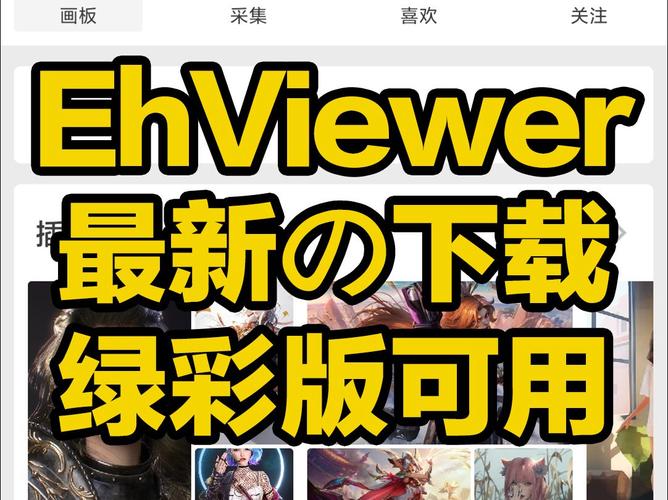
- 警惕“高速下载器”或“绿色版”等诱导性词汇,这类链接常捆绑恶意程序。
- 避免通过论坛、贴吧等非官方页面获取软件,除非确认发布者可信。
**第二步:验证文件安全性
即使从正规渠道下载,仍需对文件进行二次验证,防止供应链攻击(如官方服务器被篡改)。
操作技巧:
1、检查数字签名:
- Windows右键点击安装包→“属性”→“数字签名”,确认签名者与开发商一致。

- Mac系统可通过“终端”执行codesign -dv /路径/软件名.app验证。
2、比对哈希值:
部分开源软件会提供SHA-256或MD5校验码,下载后,使用工具(如Hashtab)生成文件哈希值,与官网信息比对是否一致。
3、查杀病毒:
即使文件来源可靠,也建议用杀毒软件(如Windows Defender、卡巴斯基)扫描后再运行。
**第三步:安装过程中的关键细节
安装阶段是恶意软件植入的高发环节,需特别注意以下事项:
1、自定义安装:
切勿一路点击“下一步”,仔细阅读每一步选项,取消勾选捆绑安装的附加程序(如浏览器插件、游戏平台等)。
2、权限管理:
- 移动端应用安装时,警惕索要过度权限(如短信读取、通讯录访问)。
- PC端软件若要求关闭防火墙或杀毒软件,应立即终止安装。
3、沙盒环境测试:
对来源存疑的软件,可先在虚拟机(如VirtualBox)或沙盒工具(如Sandboxie)中运行,观察其行为。
**第四步:长期维护与更新
软件安装完成后,维护同样重要:
1、及时更新:
开启自动更新功能,修复漏洞,部分破解版软件会禁用更新,导致安全风险激增。
2、清理残留文件:
使用卸载工具(如Geek Uninstaller)彻底删除软件,避免遗留注册表项或临时文件。
3、定期扫描系统:
每月用杀毒软件全盘扫描,排查潜在威胁。
**常见问题解答
Q:下载的软件提示“系统不兼容”怎么办?
A:首先核对系统版本(32位/64位),官网通常提供多个版本;若仍无法解决,可能是软件已停止维护,建议寻找替代品。
Q:免费软件与付费版差异大吗?
A:需具体分析,例如办公软件WPS免费版足够个人使用,而专业工具(如编程IDE)付费版功能更完整。
Q:下载速度过慢如何优化?
A:尝试更换下载节点(如有)、关闭占用带宽的程序,或使用下载工具(如IDM)加速。
个人观点:安全意识比技术更重要
多年经验表明,90%的安全问题源于用户疏忽,与其依赖复杂技巧,不如养成基础习惯:只从可信渠道获取软件,对陌生文件保持警惕,定期备份重要数据,普通用户无需精通技术,但需建立“风险最小化”思维——这是应对网络威胁最有效的防线。









评论列表 (1)
安全、高效获取软件,首选正规渠道如官网、应用商店等,注意文件安全性,避免恶意软件,安装时仔细阅读选项,及时更新维护,提升安全意识。
2025年07月01日 05:38